win7利用命令提示符打开系统还原服务的方法
发布时间:2017-07-21 16:42:14 浏览数:
win7如何用命令提示符的形式打开系统还原功能?普遍的深度技术Win7 64位 旗舰版系统中,都默认关闭了系统还原服务,要是哪天电脑运行卡顿或者中毒之类的需要还原系统那该怎么办呢?下面小编就教大家使用命令提示符快速开启还原服务的操作方法。
具体步骤:
1、开始→运行→输入:services.msc 点击确定(或按回车键)打开服务;
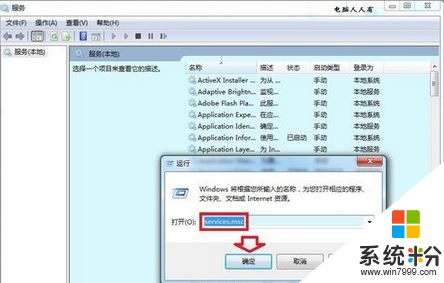
2、双击相应的服务(或者右键服务→属性),记下服务的服务名称;
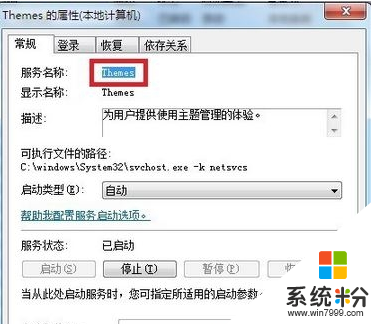
3、此时得到了Volume Shadow Copy 的服务名称:VSS 、Microsoft Software Shadow Copy Provider的服务名称:swprv
4、点击开始→所有程序→附件,右键点击 命令提示符,选择【以管理员身份运行】;
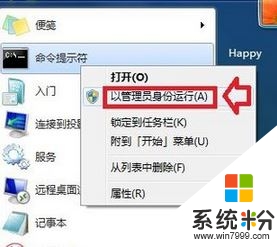
5、在命令提示符中以net start ServiceName(服务名称)格式输入:net start VSS 然后按下回车键,然后输入:net start swprv 按下回车键即可将系统还原服务成开启!
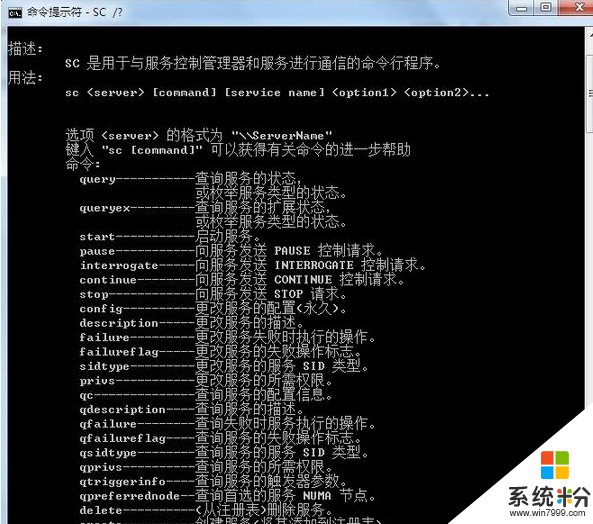
系统还原服务在图形界面中启动、停止服务很方便,但在操作系统出现故障时,使用原始的DOS命令启动系统还原服务的启动、停止服务,相信会收到意想不到的效果的!